GunDeblis
On Selasa, 08 Oktober 2013
1. Buka Adobe Flash CS5 (bebas)
Yang belum punya silahkan download [Windows]

2. Buat lembar baru, Create New > Action Script... Terserah
3. Atur Ukuran lembar kerja di bagian properties
4. Pilih Text Tool atau dengan menekan tombol T, buat sebuah tulisan atau kata yang ingin di buat berkilau. ini contohnya:
saya menggunakan dua teks dengan font Bauhaus 93 dan Comic Sans MS, yang perlu di perhatikan adalah setelah selesai membuat text jangan tekan enter, enter hanya untuk ganti baris yang harus di lakukan adalah klik sembarang tempat atau pilih tool yang lainya.
5. Blok text yang telah di buat tadi dengan selection tool atau tekan V, kemudian klik kanan > break apart atau Ctrl+B sebananyak dua kali atau setelah muncul titik titik di text yang anda seleksi.
6. Copy text atau yang sekarang menjadi shape tersebut dan pastekan (paste harus in place atau Shift+Ctrl+V) pada layer baru, anda dapat membuatnya di menu timeline. Nah sekarang ada dua leyer yang memiliki objek yang sama di dalamnya
7. klik di layer 2 atau layer yang paling atas kemudian pilih menu modify > Convert to Symbol ... pilih type movie clip setelah itu text akan di pagari oleh seleksi
8. Klik dua kali pada objek itu, anda akan masuk ke movie clip tulisan tadi
9. Buat layer baru (masih di dalam movie clip) kemudian buat sebuah shape kotak pada sebelah kiri teks dengan menggunakan rectangle tool atau dengan menekan R. buat persegi panjang mengarah vertikal
10. warnai dengan menggunakan paint bucket tool atau tekan K, warnai dengan warnai linear gradient. jadinya seperti ini
12. klik kanan di frame pertama layer yang berisi persegi kemudian pilih create classic tween.
13. klik kanan di frame 40 pilih insert key frame, kemudian geser objek tersebut melewati teks ke sebelah kanan, dan klik kanan frame 40 di layer yang berisi teks dan pilih insert frame. hasilnya seperti ini
14. geser layer yang berisi persegi kebawah dan yang berisi teks di tempatkan di atas.
15. klik kanan di layer 1 atau layer text kemudian pilih mask
16. masuk kembali ke stage atau keluar dari movie clip
17. animasi text berkilau sudah jadi, anda dapat mengexportnya dengan menu file export to movie...
sekian tentang membuat animasi text berkilau dengan flash, semoga dapat bermanfaat untuk anda. bila terdapat banyak salah kata saya sangat minta maaf dan ini datangnya dari saya, terima kasih.










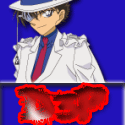


Etika dalam menulis.. kalo menggunakan sumber dari luar sertain sumbernya.. payah lo tong.. bikin blog copas ga ada aturan
BalasHapus